To download the app, visit: Library
Zweck
Dieser Artikel gibt einen Überblick über die Struktur und den Zweck der Vorlage für die Mängelverfolgung.
Zweck der Vorlage für die Fehlerverfolgung (Defect Tracking Template)
Das Defect Tracking Template dient dem Zweck, den Benutzern die Möglichkeit zu geben, Fehlerereignisse effektiv zu melden und zu überwachen. Die Anwendung umfasst wesentliche Funktionen für das Defektmanagement, die es den Benutzern ermöglichen, Defektereignisse zu organisieren und bei Bedarf Details zur Nacharbeit bereitzustellen.
Von der Defect Tracking Template verwendete Tabellen
Defekte werden in einer Tulip-Tabelle namens**"Defect Events**" gespeichert, wobei jeder Datensatz ein eindeutiges Defekt-Ereignis darstellt. Diese Tabelle dient dazu, die Benutzer über die Details der Fehlerereignisse zu informieren, indem die Informationen in einem interaktiven Tabellen-Widget dargestellt werden.
Felder der Tabelle "Defect Events
ID: Eindeutiger Bezeichner für das Defekt-Ereignis**.Reported Date**: Datum, an dem der Defekt entdeckt und gemeldet wurde**.Gemeldet von**: Der Benutzer, der das Defektereignis gemeldet hat**.Material-ID**: Identifikation des defekten Materials**.Beschreibung**: Freitextfeld zur Beschreibung des Fehlers**.Menge**: Die Anzahl der fehlerhaften Materialien**.Zuweiser**: Die Person, die für die nächsten Schritte verantwortlich ist**.Status**: Der aktuelle Status des Fehlerereignisses (z.B. zur Nacharbeit geschickt).Kommentare: Bemerkungen zum Fehlerereignis (z. B. als Ausschuss markiert).Foto: Bild des Fehlerereignisses**.Erkannter Ort**: Ort in der Werkstatt, an dem das defekte Material gefunden wurde**.Schweregrad**: Schweregrad des Fehlerereignisses**.Nacharbeitsstation**: Name der Station, an der die Nacharbeit stattfinden sollte oder stattgefunden hat.
Struktur der Anwendung
Die Anwendung Defect Tracking besteht aus mehreren Schritten, die das Melden und Verwalten von Defekten erleichtern:
Schritt "Defekte anzeigen": Die Benutzer können alle protokollierten Fehlerereignisse in der Werkstatt anzeigen und wählen, ob sie ein neues Fehlerereignis protokollieren oder ein bestehendes verwalten möchten. Fehlerereignisse können entweder durch Auswahl eines Datensatzes aus der interaktiven Tabelle oder durch Scannen des gedruckten Barcodes mit einem Barcode-Scanner-Widget ausgewählt werden.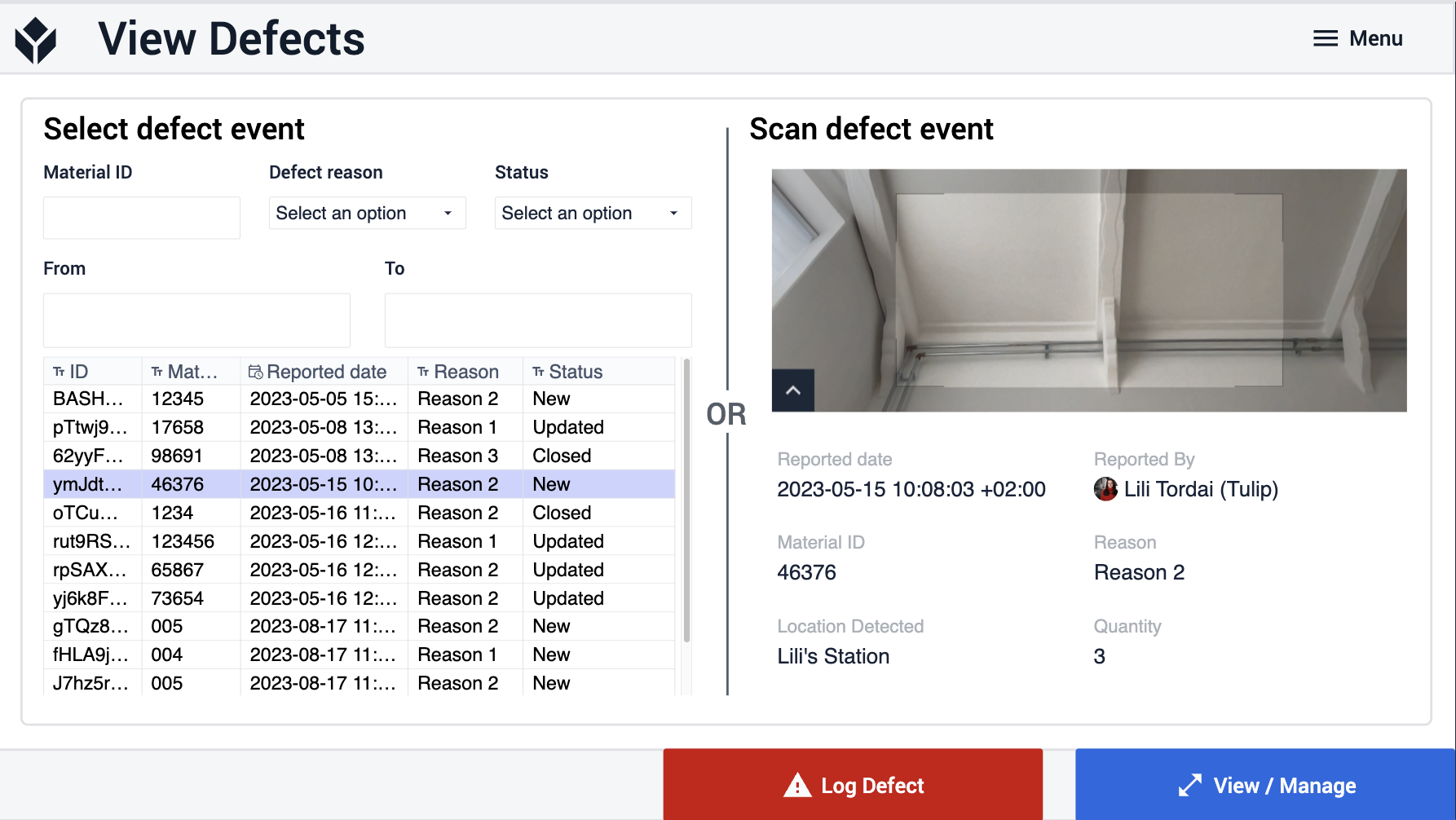
Schritt Defekte protokollieren: Wenn der Benutzer auf die rote Schaltfläche "Defekt protokollieren" klickt, wird er zu diesem Schritt weitergeleitet, wo er das Defektformular mit detaillierten Informationen ausfüllen und auf "Defekt protokollieren und Etikett drucken" klicken kann.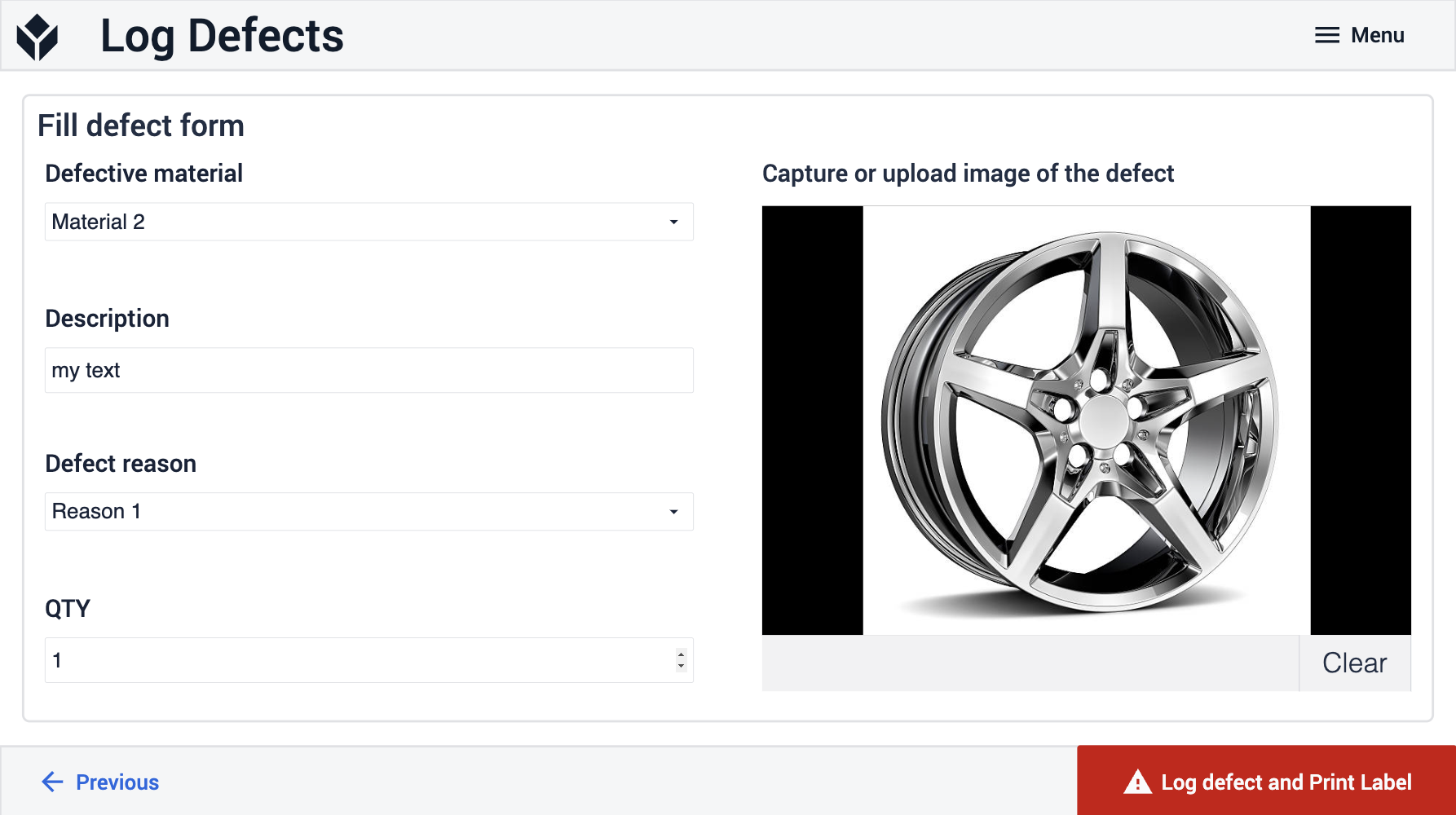
Der nächste Schritt der Vorlage generiert den Aufkleber, der auf das Material gedruckt werden soll. Um die Anwendung mit einem Drucker zu verwenden, erstellen Sie die Geräteverbindung.
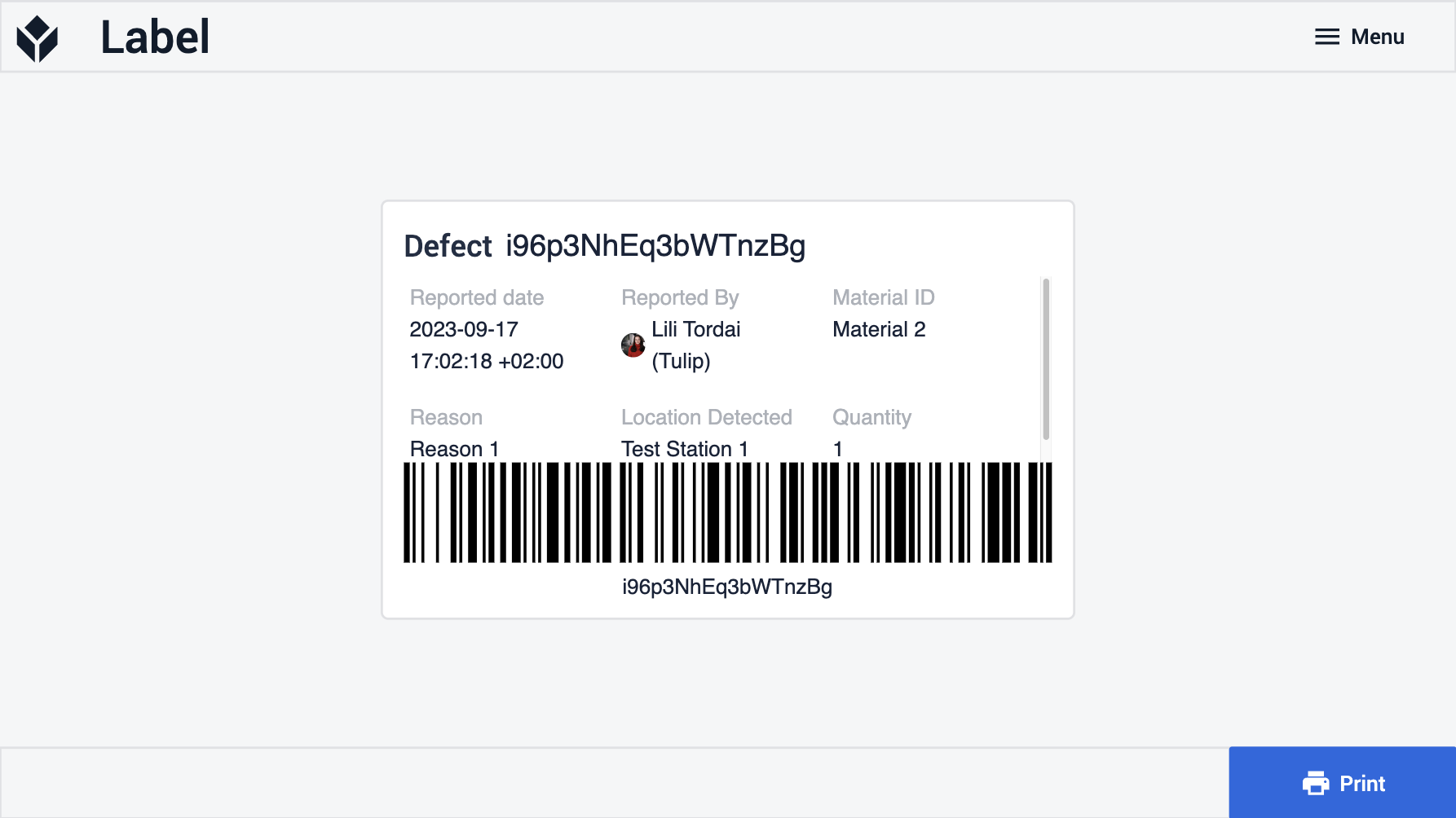
Schritt anzeigen/verwalten: Benutzer können die Details eines Fehlerereignisses anzeigen und die nächsten Schritte festlegen. Wenn das Ereignis noch nicht abgeschlossen ist, können sie die nächsten Schritte festlegen. Ist das Ereignis abgeschlossen, können sie zurück zum Schritt Mängel anzeigen navigieren.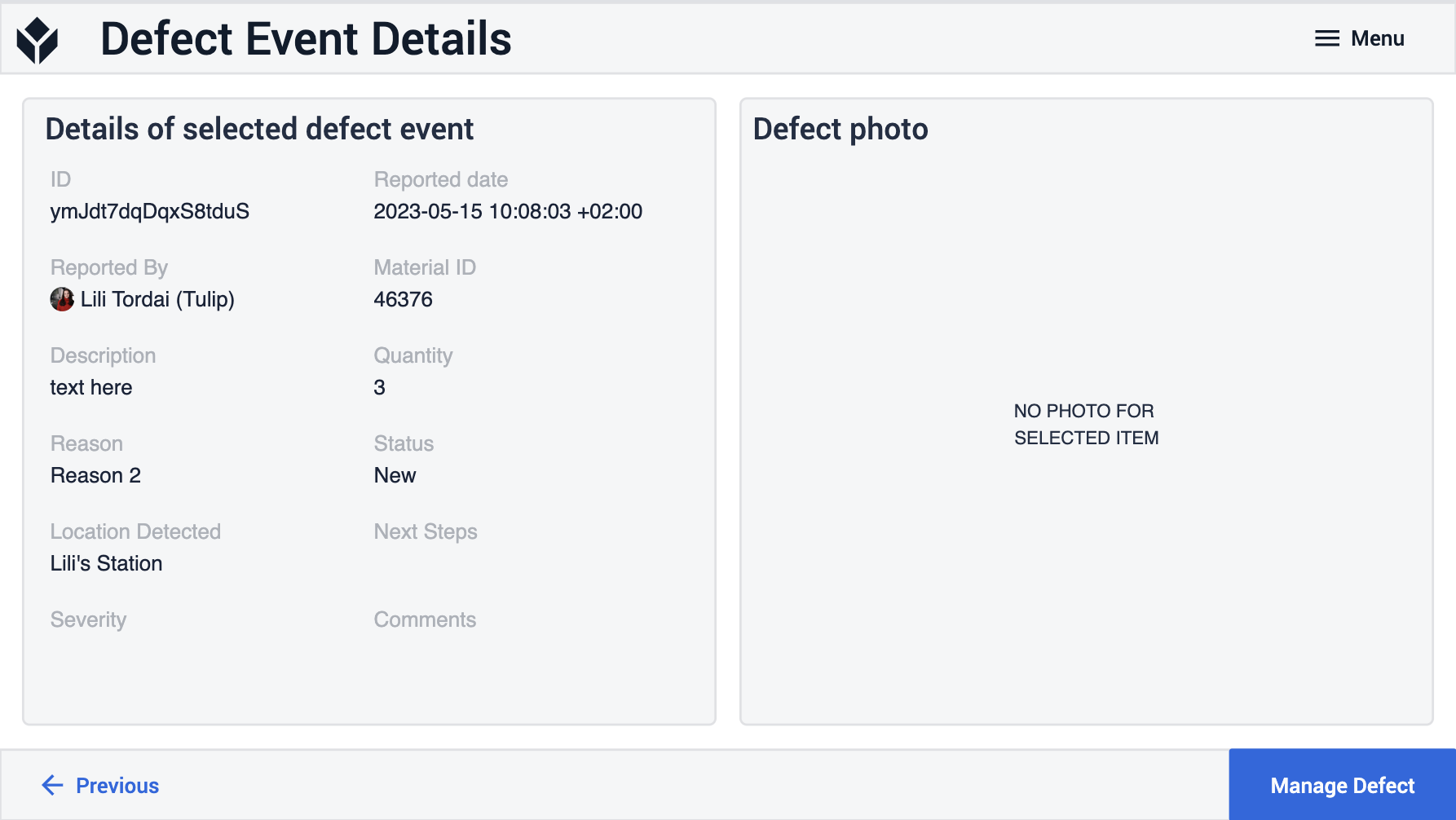
Schritt Defekt Disposition: Die Benutzer haben drei Optionen für die Defektdisposition: als Ausschuss markieren, zur Nacharbeit senden oder so verwenden, wie es ist. Je nach Auswahl ändert sich der Status des Fehlerereignisses entsprechend.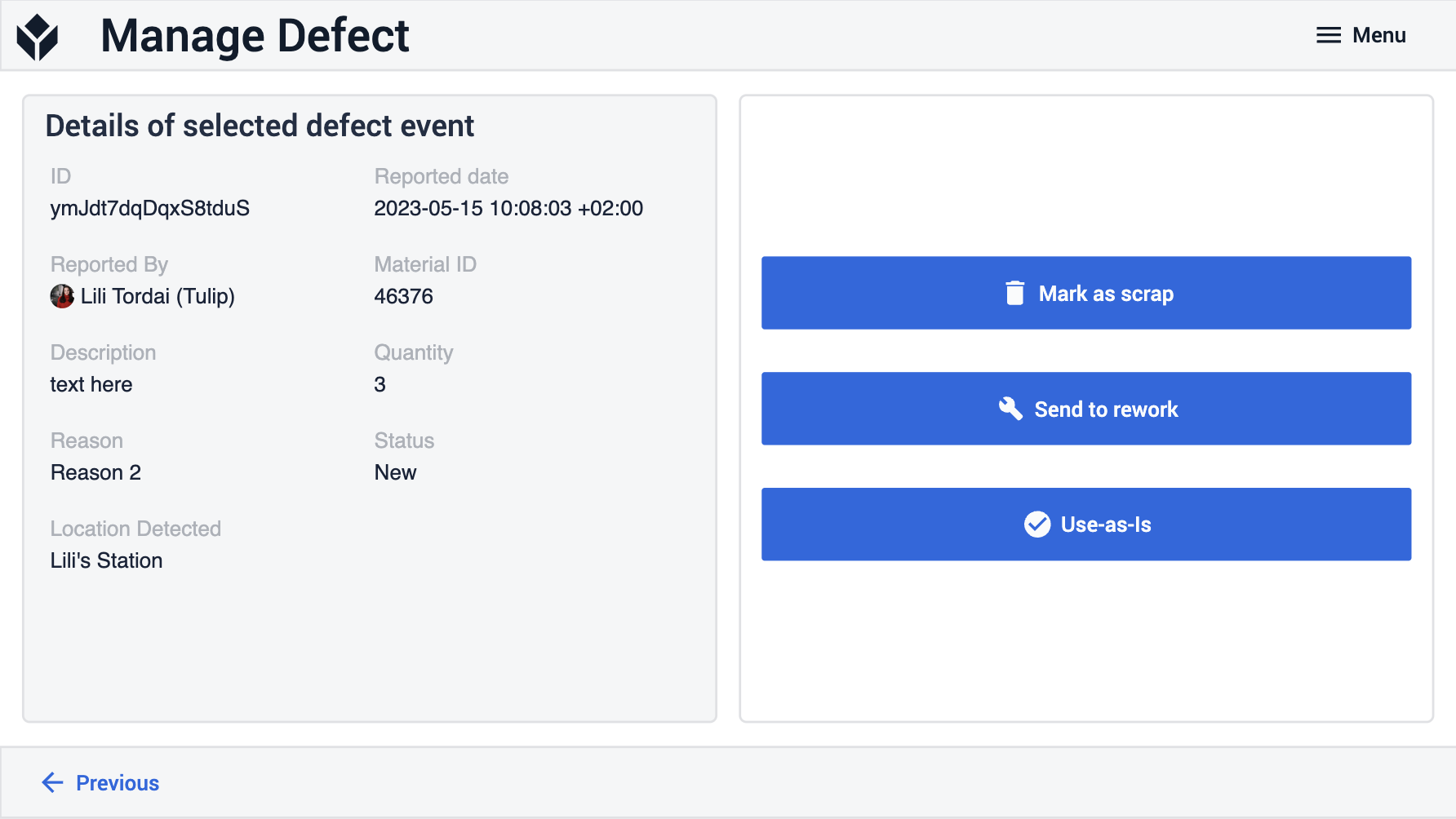
Schritt Nacharbeit Details: Wenn das Teil zur Nacharbeit gesendet wird, geben die Benutzer Details zur Nacharbeit an, wie z. B. die Fehlerbeschreibung, die Nacharbeitsstation und den Schweregrad des Auftrags. Nachdem das Teil zur Nacharbeit gesendet wurde, navigiert die Anwendung zurück zum Schritt Fehler anzeigen.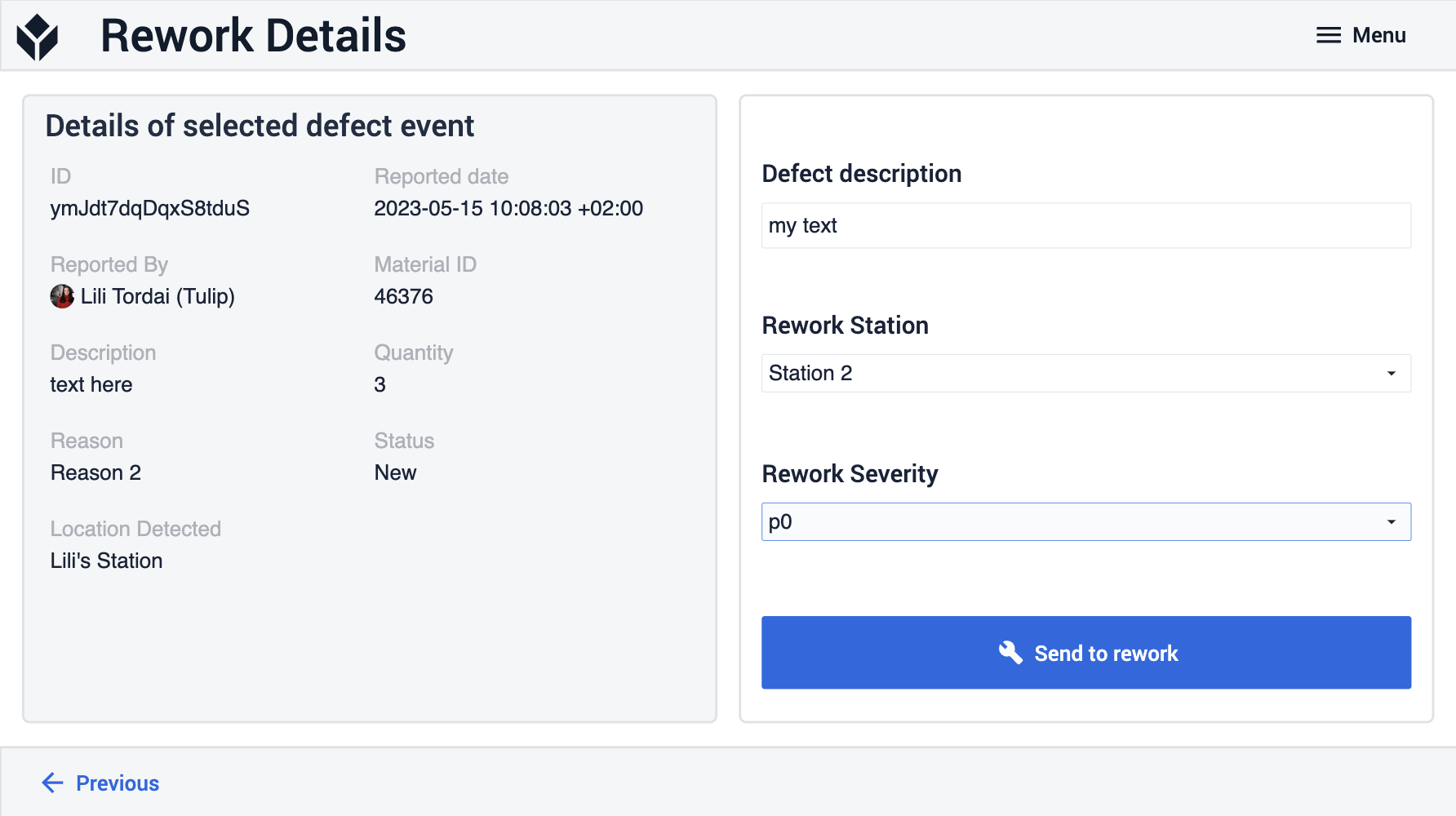
Schritt Details zum Nacharbeitsereignis: Wenn sich ein Ereignis im Status "Nacharbeit in Bearbeitung" befindet, können die Benutzer protokollieren, ob die Nacharbeit erfolgreich war, indem sie Nacharbeitsnotizen eingeben und entweder die Schaltfläche "Nacharbeit fehlgeschlagen" oder "Nacharbeit abgeschlossen" auswählen.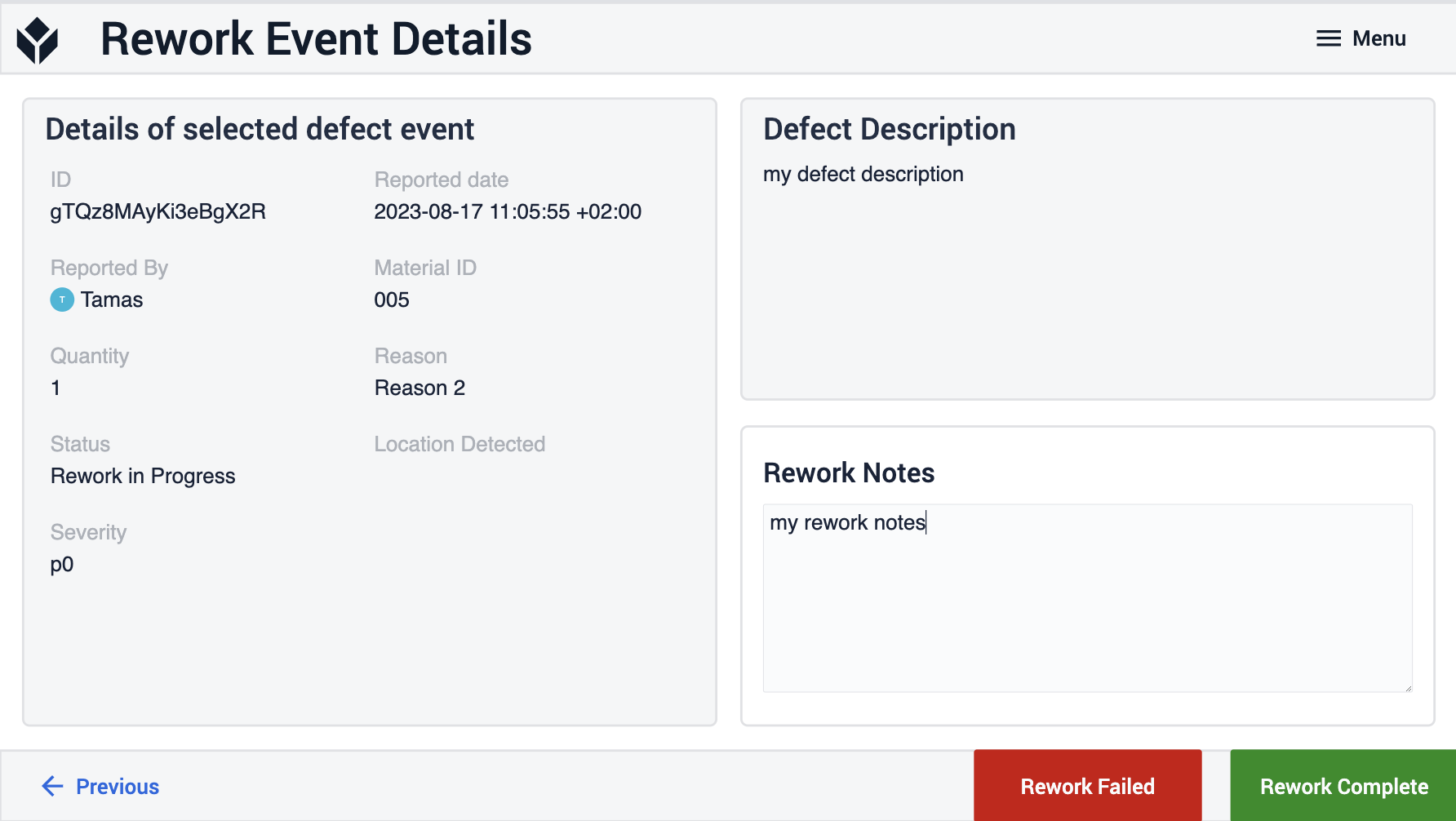
Durch diesen strukturierten Ansatz unterstützt die Vorlage für die Fehlerverfolgung eine effektive Fehlerberichterstattung, -verfolgung und -verwaltung innerhalb des Fertigungsprozesses.
